Windows 10 Tip Vind uw wifi-netwerkwachtwoorden
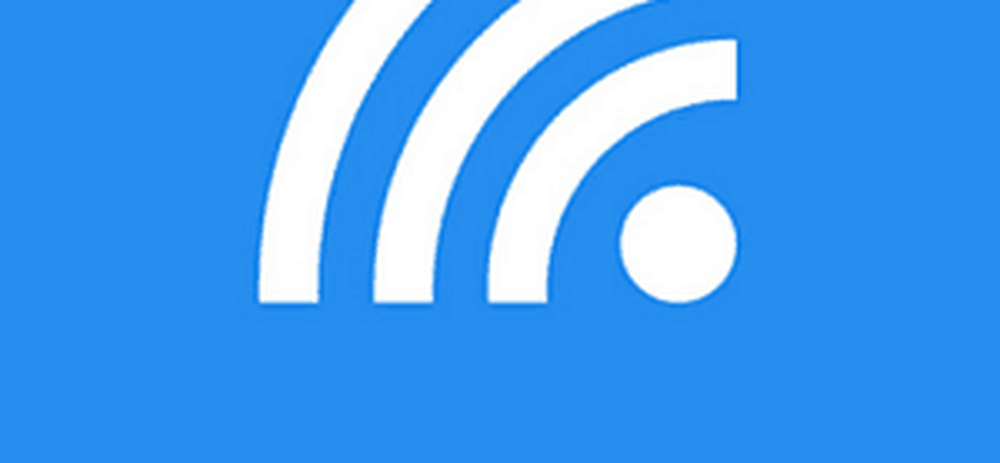
Hier leest u hoe u het wachtwoord kunt vinden voor het netwerk dat u op dit moment gebruikt of voor draadloze netwerken waarmee uw pc eerder was verbonden.
Tip: Als u nog steeds Windows 7 op uw laptop gebruikt en een wifi-wachtwoord nodig hebt, leest u ons artikel: Wachtwoorden voor wifi-herinneringen herstellen in Windows 7
In tegenstelling tot Windows 7, wanneer u in Windows 10 op het Wi-Fi-pictogram in het systeemvak klikt, ziet u een lijst met beschikbare netwerken, maar u kunt hun eigenschappen niet selecteren.

Zoek het wachtwoord voor het wifi-netwerk waarmee u bent verbonden
Ga naar om het netwerkwachtwoord te vinden Instellingen> Netwerk en internet en selecteer vervolgens Netwerkcentrum in de lijst Verwante instellingen.

U kunt ook met de rechtermuisknop op het Wi-Fi-pictogram in het systeemvak in de rechterbenedenhoek klikken en selecteren Open netwerk en deelcentrum.

Wanneer het deelcentrum wordt geopend, selecteert u het netwerk waarmee uw pc is verbonden.

Vervolgens worden de Wi-Fi-statusvensters geopend en van daaruit klikt u op de knop Draadloze eigenschappen.

Nu in Eigenschappen voor draadloos netwerk selecteert u het tabblad Beveiliging en vinkt u het vakje aan om tekens weer te geven om het wachtwoord te onthullen.

Het verkrijgen van het wifi-wachtwoord is eenvoudiger in Windows 7, maar vergeet niet dat Microsoft Windows 10 behandelt als een service en dat er in de toekomst nog updates zullen komen. Als dit proces verandert, houden we u op de hoogte.
Bekijk opgeslagen wifi-netwerkwachtwoorden
Als je veel stuitert tijdens je werkdag en verbinding maakt met meerdere netwerken, tenzij je je pc hebt ingesteld om automatisch verbinding te maken, is het een hele klus om alle wachtwoorden te onthouden. Met een beetje magie in de commandoregel kun je die wachtwoorden ook vinden.
Open eerst de opdrachtprompt als beheerder vanuit het verborgen snel toegang-menu.

Wanneer de opdrachtprompt verschijnt Type: netsh wlan toon profielen
Druk op Enter en er verschijnt een lijst met de netwerken waarmee u eerder bent verbonden - in het gedeelte Gebruikersprofielen dat hieronder wordt weergegeven.

Type: netsh wlan show profile name = Profile-Name key = clear
Let op: "Profielnaam" is het netwerk van de lijst dat u het wachtwoord moet kennen.
In de onderstaande schermafbeelding typte ik bijvoorbeeld: netsh wlan toon profielnaam = TP-LINK_7435 toets = vrij

Scroll een stukje naar beneden en onder het gedeelte Beveiligingsinstellingen ziet u het wachtwoord als Sleutelinhoud.

Met deze tips kunt u de Wi-Fi-wachtwoorden vinden wanneer u ze nodig hebt zonder dat u een hulpprogramma van derden hoeft te installeren.
Als u nog andere suggesties of vragen heeft, kunt u ons dit laten weten in het gedeelte opmerkingen hieronder of deelnemen aan onze gratis Windows 10-fora voor een diepgaande discussie over alle dingen Windows 10.




